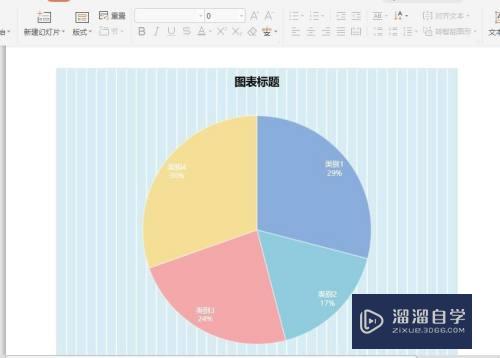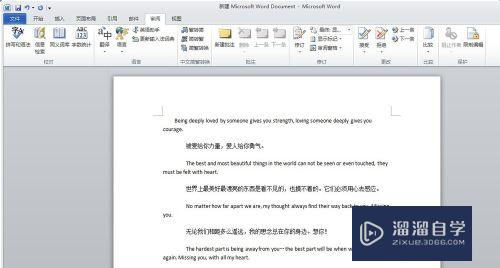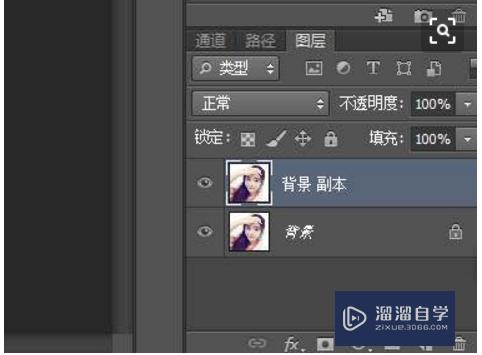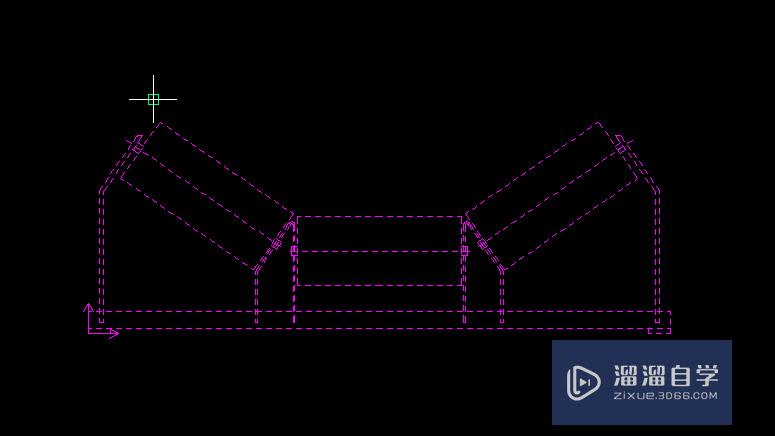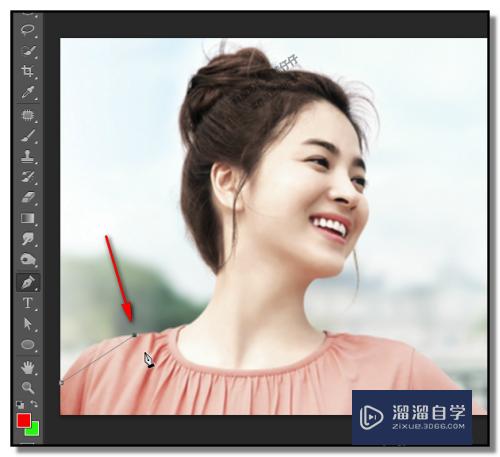Excel怎么统计字符数(excel怎么统计字符数量)优质
在Excel里面制表时。不仅经常会需要输入数据。也经常会使用到文字。有时候因为工作需要。还得统计一下字符数。那么Excel怎么统计字符数?Excel也有统计字符的功能。下面来告诉大家怎么使用。
工具/软件
硬件型号:惠普(HP)暗影精灵8
系统版本:Windows7
所需软件:Excel 2020
方法/步骤
第1步
一般求一个单元格中的字符数是比较简单的。
第2步
如我要求单元格A2的字符数。只需在B2单元格中输入公式:=LEN(A2)
然后回车即可。
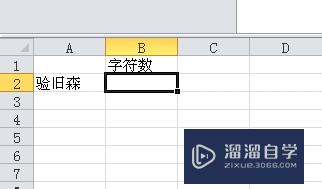
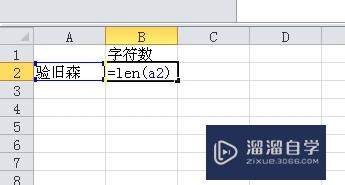
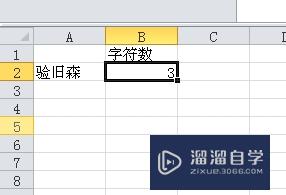
第3步
但是求多个单元格区域的字符数怎么做呢?
第4步
我们可以使用SUMPRODUCT函数+LEN函数来完成。
比如我想求单元格区域“A19:D28"的字符数
只需在单元格E19输入公式:=SUMPRODUCT(LEN(A19:D28))
然后回车得出结果。
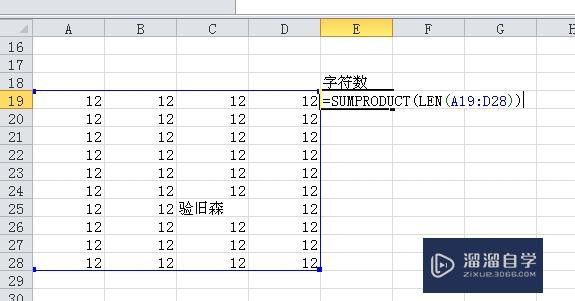
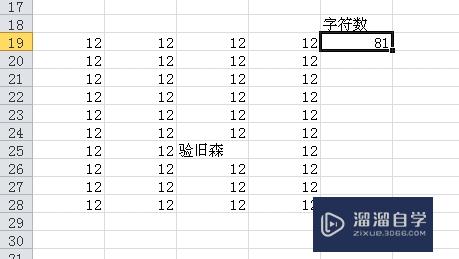
第5步
但是如果要求不连续区域 “A19:D28 。B31:C33“的字符数呢?
只需在单元格E19输入公式=SUM(LEN(A19:D28),LEN(B31:C33))
然后。ctrl+shift+Enter三键同时按下。就能得出结果。
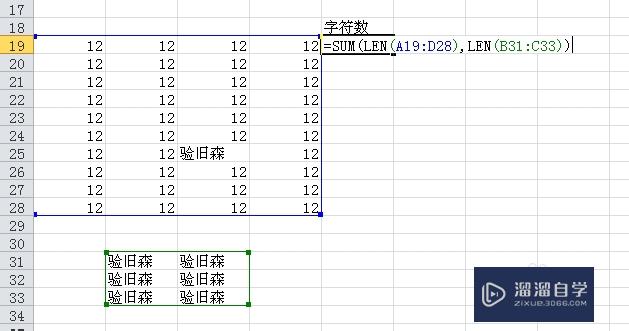
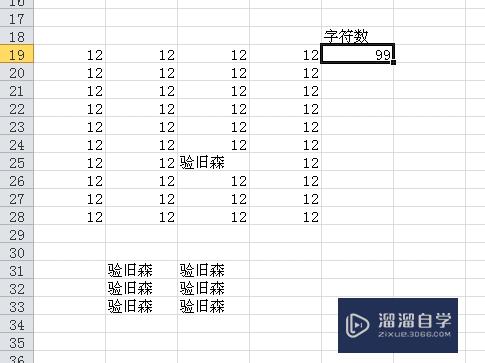
以上关于“Excel怎么统计字符数(excel怎么统计字符数量)”的内容小渲今天就介绍到这里。希望这篇文章能够帮助到小伙伴们解决问题。如果觉得教程不详细的话。可以在本站搜索相关的教程学习哦!
更多精选教程文章推荐
以上是由资深渲染大师 小渲 整理编辑的,如果觉得对你有帮助,可以收藏或分享给身边的人
本文标题:Excel怎么统计字符数(excel怎么统计字符数量)
本文地址:http://www.hszkedu.com/57426.html ,转载请注明来源:云渲染教程网
友情提示:本站内容均为网友发布,并不代表本站立场,如果本站的信息无意侵犯了您的版权,请联系我们及时处理,分享目的仅供大家学习与参考,不代表云渲染农场的立场!
本文地址:http://www.hszkedu.com/57426.html ,转载请注明来源:云渲染教程网
友情提示:本站内容均为网友发布,并不代表本站立场,如果本站的信息无意侵犯了您的版权,请联系我们及时处理,分享目的仅供大家学习与参考,不代表云渲染农场的立场!